Heeft uw Linux-distributie een pijnlijk verouderde versie van Wine? Als dit het geval is, kunt u het upgraden naar Wine Staging.
Wine Staging is een gepatchte ontwikkelingsversie vanWijn met de nieuwste technologieën. Het installeren is een goed idee als de versie van Wine waar je Linux-pc mee wordt geleverd, functies mist (vanwege de leeftijd). Bovendien is het gebruik van nieuwere versies een geweldige manier om ervoor te zorgen dat programma's werken, omdat de ontwikkelaars altijd bugfixes uitbrengen en de prestaties verbeteren.
SPOILER ALERT: Scrol omlaag en bekijk de videozelfstudie aan het einde van dit artikel.

Als u Wine gebruikt om hier of daar een Windows-programma uit te voeren, is Wine Staging misschien niets voor u. Als u echter veel Windows-programma's nodig hebt om op uw Linux-pc te draaien, is dit een geweldige manier om te gaan.
Ubuntu
wget -nc https://repos.wine-staging.com/wine/Release.key sudo apt-key add Release.key
Nu de Wine release-sleutel bekend is bij Ubuntu, kunnen we de software-repository toevoegen met de apt-add-repository commando.
sudo apt-add-repository "https://dl.winehq.org/wine-builds/ubuntu/"
Gebruik makend van apt update, vernieuw Ubuntu zodat de nieuwe Wine Staging repository verschijnt.
sudo apt update
Installeer ten slotte Wine Staging.
sudo apt install --install-recommends winehq-staging
Wine Staging verwijderen met:
sudo apt remove winehq-staging
Debian
Het installeren van Wine Staging op Debian is vergelijkbaar metUbuntu, maar niet hetzelfde. Het begint enigszins op dezelfde manier, door de vrijgavesleutel toe te voegen. Debian vereist, net als Ubuntu, een sleutel en weigert software te installeren (tenzij u deze handmatig overschrijft) van niet-vertrouwde bronnen. Voer de onderstaande opdrachten in om de sleutel te krijgen.
wget -nc https://repos.wine-staging.com/wine/Release.key sudo apt-key add Release.key
Open vervolgens de Nano-teksteditor sources.list bestand en voeg de Wine Staging software repository toe. In dit voorbeeld richten we ons op Debian Stable (ook bekend als Stretch). Als u Wheezy, Jesse, Buster of Sid gebruikt, vervangt u "stretch" en voert u uw release-codenaam in.
sudo nano /etc/apt/sources.list
Plak de volgende code in de Nano-teksteditor (Ctrl + Shift + V):
# Wine Staging for Debian Stretchdeb https://dl.winehq.org/wine-builds/debian/ stretch main
Sla de bewerking op in Nano met Ctrl + O.
Gebruik de updatetool om de softwarebronnen van Debian bij te werken.
sudo apt-get update
Installeer ten slotte Wine Staging.
sudo apt-get install winehq-staging
Staging verwijderen met:
sudo apt-get remove winehq-staging
Arch Linux
Arch-gebruikers kunnen Wine Staging rechtstreeks vanuit de officiële software-opslagplaatsen installeren. Om het te installeren, verwijdert u eerst alle andere Wine-pakketten, omdat deze conflicteren met Staging.
sudo pacman -R wine
Gebruik vervolgens het Pacman-pakkethulpprogramma om de nieuwste versie van Wine Staging te installeren.
sudo pacman -S wine-staging
Verwijder Staging vanuit Arch met de volgende opdracht:
sudo pacman -R wine-staging
Fedora
Fedora heeft geen software van derden nodigrepositories om Wine Staging te installeren. In plaats daarvan biedt het gebruikers standaard Wine-staging en past het alle fixes toe. Om Wine Staging te installeren, opent u een terminal en installeert u de Wine-software zoals u gewoonlijk zou doen, met DNF.
Opmerking: WineHQ heeft repositories van Wine Staging-software van derden klaar om te installeren op Fedora als de meegeleverde versie niet werkt. Bekijk de website voor meer informatie.
sudo dnf install wine
Verwijder wijn met:
sudo dnf uninstall wine-staging
Is ensceneren niet voldoende? Overweeg Fedora Rawhide te installeren. Het biedt de nieuwste software voor Fedora-gebruikers, op manieren die traditionele releases niet kunnen.
OpenSUSE
De WineHQ-website geeft geen speciale lijstinstructies of overzichtsondersteuning voor gebruikers van Wine-Staging voor Suse. Desondanks zijn er Staging-versies van de Wine-software beschikbaar om rechtstreeks van de OpenSUSE Build-service te downloaden. Als u Wine Staging op Suse wilt installeren, gaat u naar deze pagina hier, zoekt u uw versie van OpenSUSE en klikt u op de knop "1 klik" om de installatie te starten.
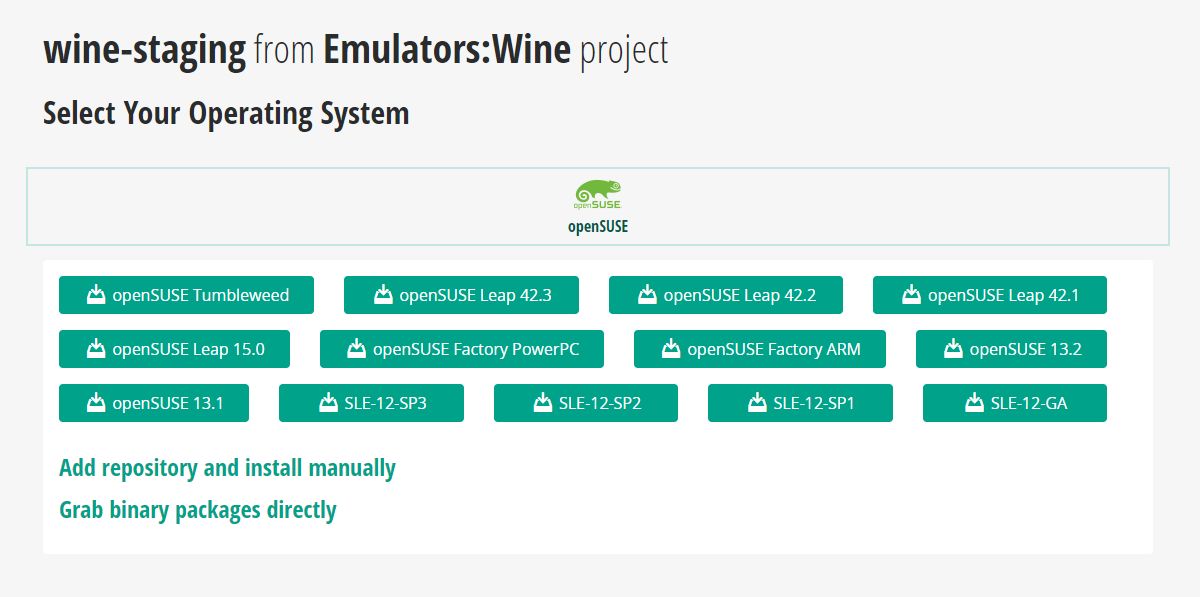
Volg de aanwijzingen van de YaST GUI en voeg de software toe aan uw systeem.
Wilt u Staging van uw OpenSUSE-pc verwijderen? Open Gnome Software, typ "Wine-Staging" of "Wine" en klik op de knop Verwijderen. Voer uw wachtwoord in en de software wordt verwijderd. U kunt ook een terminal openen en de Zypper-pakketbeheertool gebruiken om deze van uw systeem te verwijderen.
sudo zypper remove wine-staging
Andere Linuxes
Niet elke Linux-distributie geniet officieelondersteuning van het Wine-project. Dat gezegd hebbende, het is een zeer bekende tool die vrijwel iedereen op Linux gebruikt. Het is hierdoor; het zou eenvoudig moeten zijn om Wine-Staging te vinden en te installeren op vrijwel elke Linux-distributie.
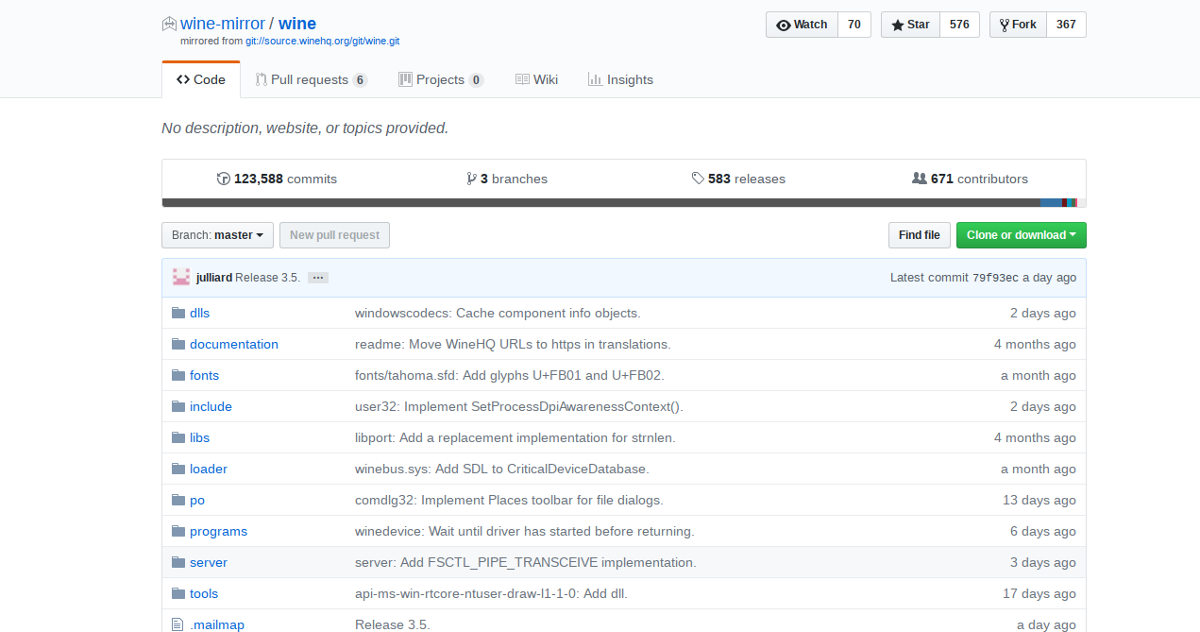
De beste manier om enscenering van uw distributie te vindenis om de officiële Wiki te openen en de pagina over Wine te lezen. Overweeg ook om lid te worden van de forums (of IRC-chatkanalen) en andere gebruikers te vragen hoe het te installeren en of het beschikbaar is. Als al het andere faalt, overweeg dan om Wine vanuit de bron te bouwen.






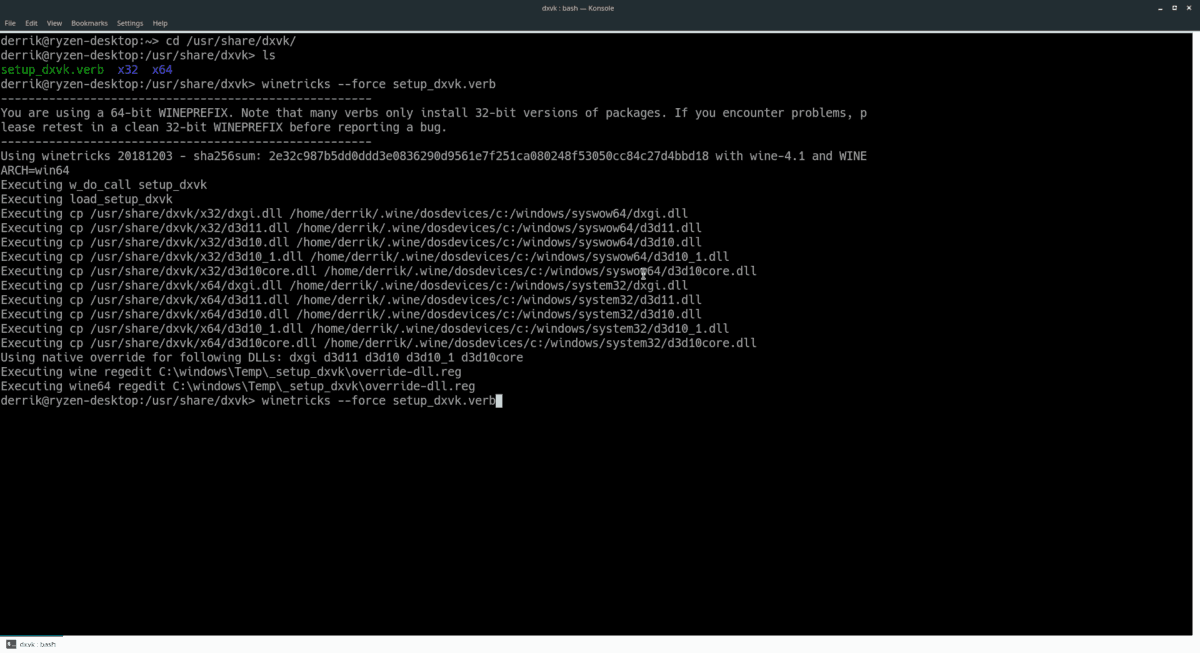






Comments